1、开局闲聊
昨天下午准备随便找找高铁票时,突然对12306的登录产生了兴趣,于是研究了一下,先说明两点:
- 验证码
这部分调用的是一个大佬现成的API,如果各位大佬对识别验证码部分感兴趣,我这个小菜鸡很抱歉帮不上忙 - 登录表单
实际上12306登录的表单十分简单,字段少JS代码基本没什么难度,所以想看高阶JS逆向的姐姐可能要失望了
既然没什么难点,那有人可能就问了为什么还要水一篇文章?
原因就是12306登录过程中还是有不少坑,虽然单个页面请求字段少,但顶不住一个登录请求居然有十来个请求页面,在这个过程中各种自动手动设置Cookie,如果你憨憨的只请求登录url是永远失败的(别问我怎么知道的!),浪费我好几个小时时间。
2、准备工具
- 浏览器开发者工具
- Fiddler或Charles等抓包工具
建议使用抓包工具,因为请求太多时控制台不是很直观,控制台主要用于JS调试,虽然登录12306基本不需要用到调试
3、请求分析
首先运行抓包工具监听,在浏览器打开12306的主页手动登录一次,登录成功后就可以抓包监听了,我这里用的是Charles
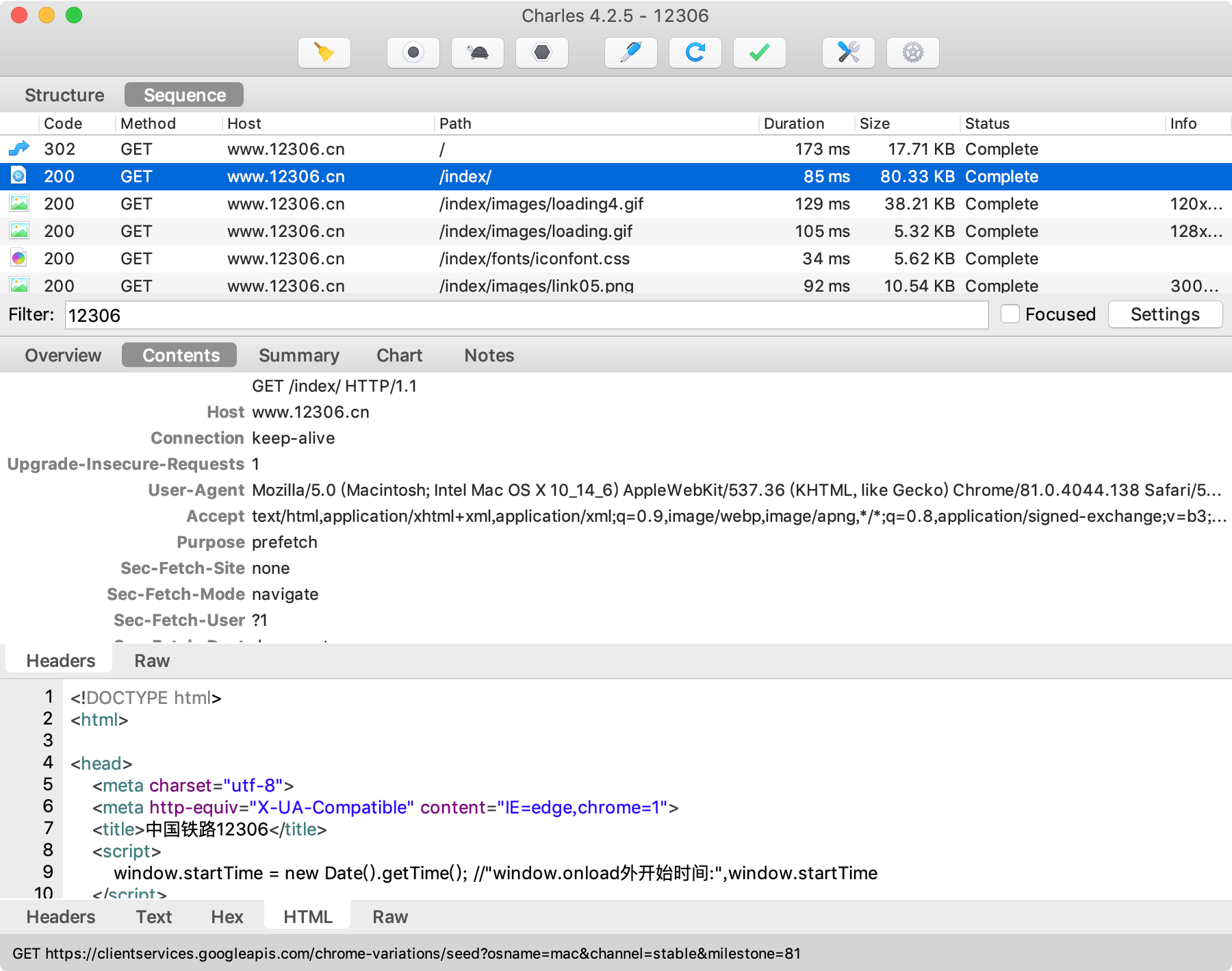
显示的结果有很多,但是不要怕,大部分都是静态文件,除掉静态文件其他相关请求大概也就十五六个...
我一开始被N次登录失败搞上头了总觉得12306在请求上埋坑于是还真按着这十多个请求一路写下去...
后来想想其实没必要这么做,关注主要的几个登录请求中的Cookie字段来源再针对性发出请求就好了,事后也证明只需要经过6个请求,就能成功登录。
所以本文我会着手从关键的几个登录请求分析,就不赘述摸索过程的痛了。
3.1 获取验证码
生成验证码的URL很容易找到
请求字段
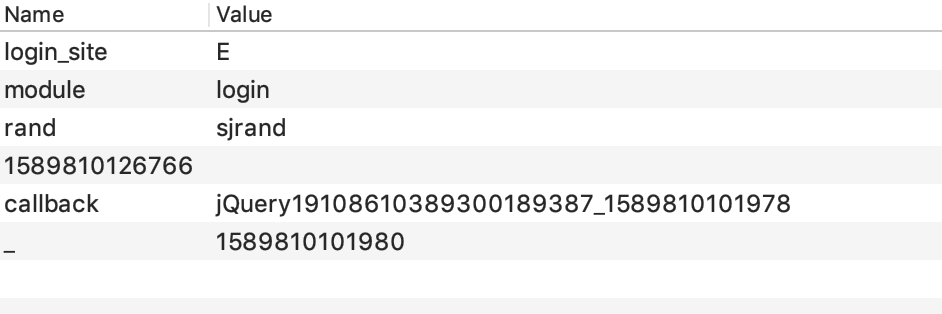
请求字段基本上都是固定值,callback和_还有1589797925252是和时间戳相关的,但服务器压根不验证callback和_,所以我们不用管
Cookie和响应

响应image就是经过base64验证码图片,验证码图片从这里就可以拿到了
重点说Cookie,虽然字段有点多,但其实只要关注使用JS手动设置的字段就可以了,因为Session会帮我们处理响应头里的Cookie,重点就是确定哪些字段不是通过响应头设置的,可以直接搜索字段,比如第一个_passport_session
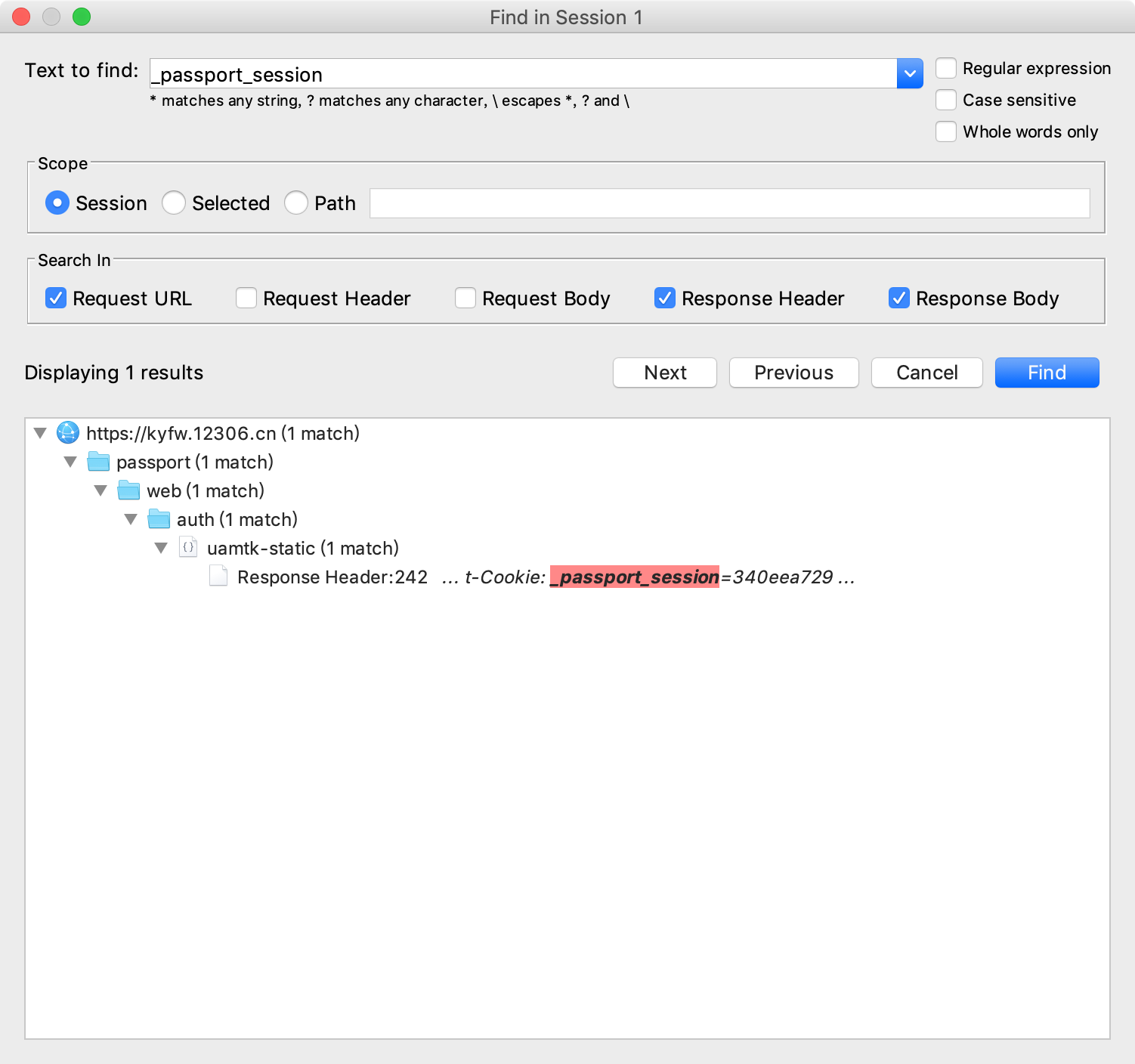
结果显示在某一个请求的响应头中存在Set-Cookie: _passport_session 那我们就可以暂时放下不管
再比如RAIL_EXPIRATION字段
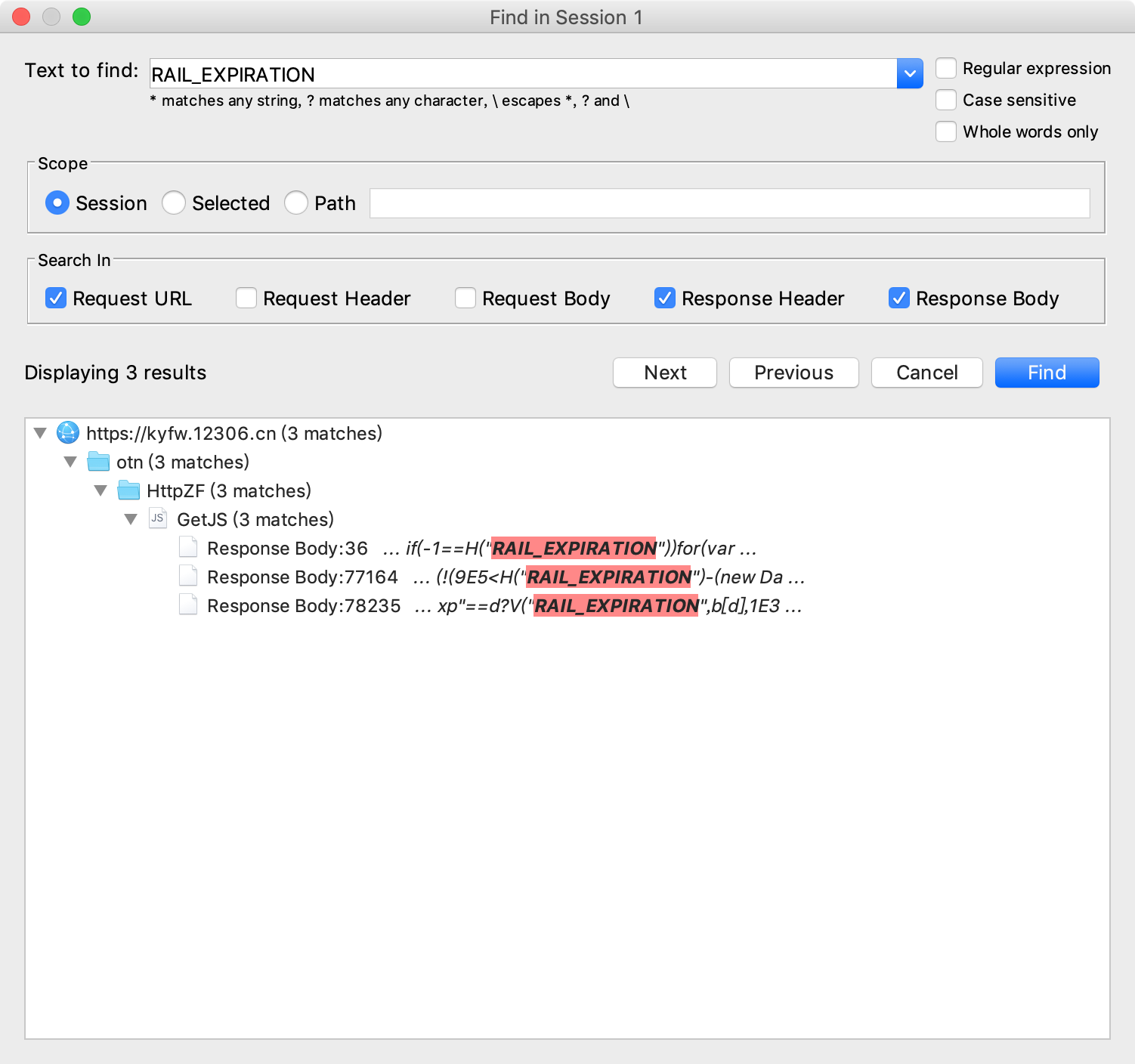
在一个JS文件中出现了该字段,这表明是手动添加的,需要重点关注,既然是手动添加的字段要么是JS计算生成要么是服务器响应,可以先找找字段值
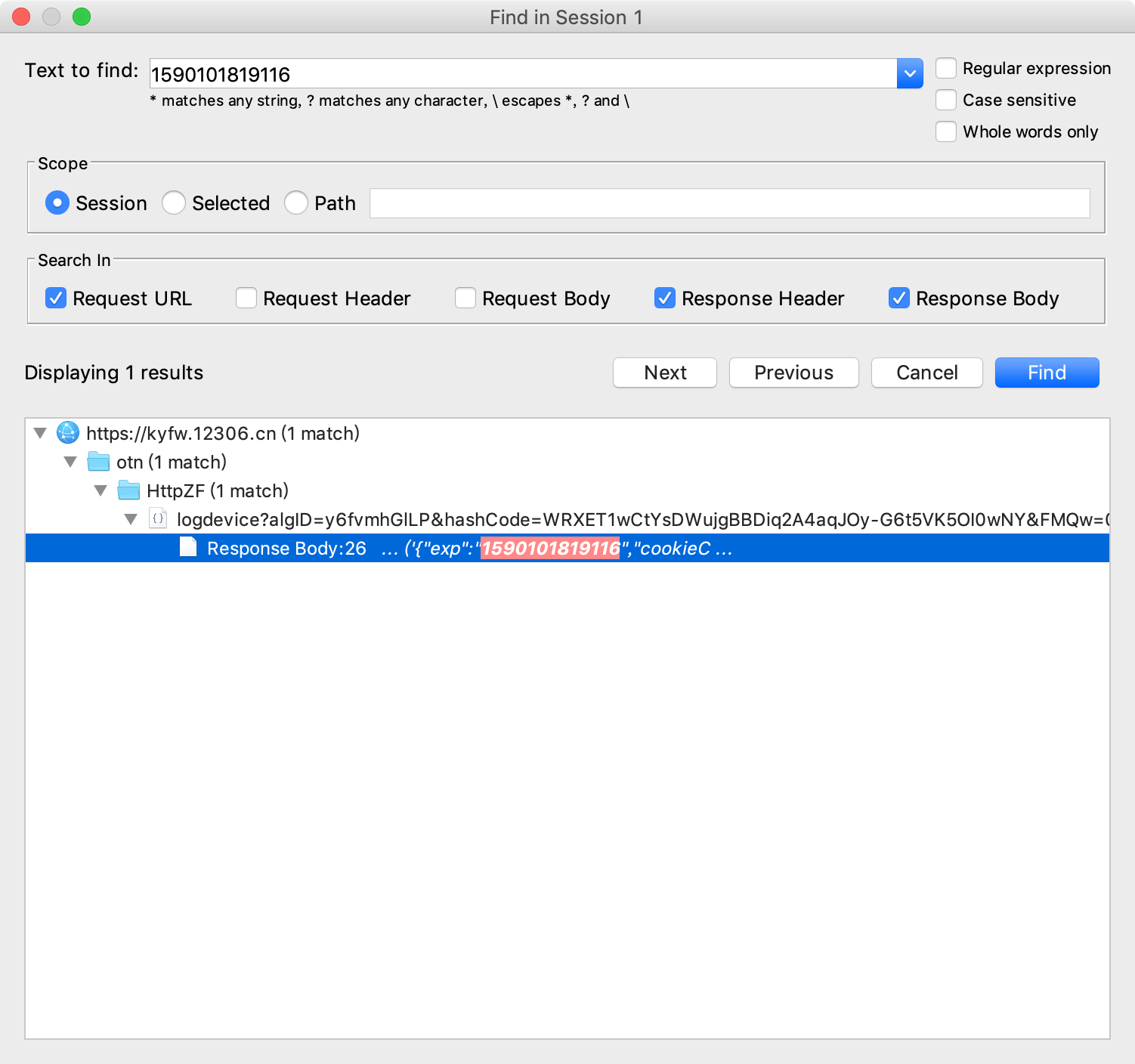
成功在响应中找到了值,点进去看看
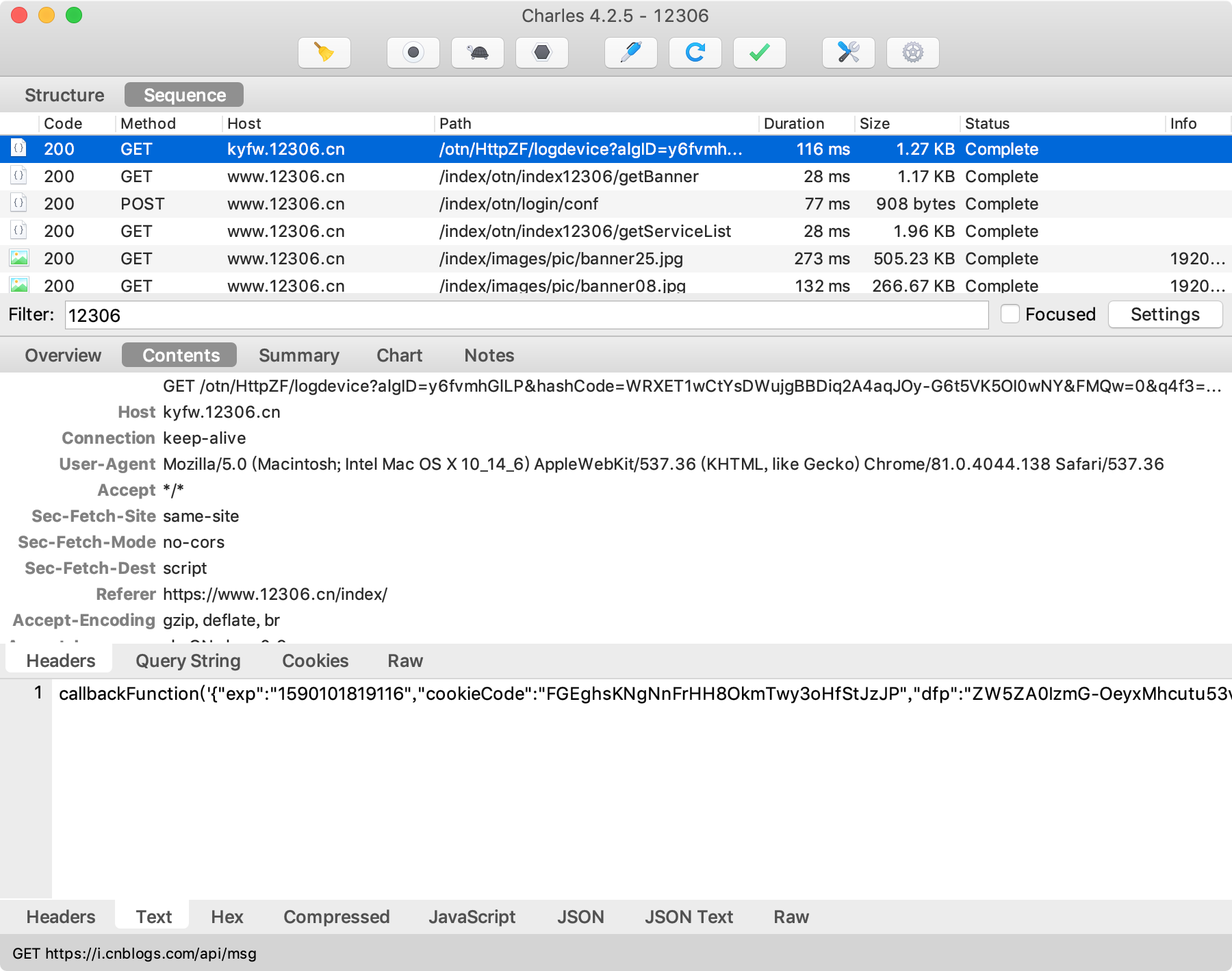
首先分析响应有三个字段exp、cookieCode和dfp,经比对exp和dfp就是验证码请求Cookie中的RAIL_EXPIRATION和RAIL_DEVICEID
其次看看这个请求本身:
请求参数虽然有很多,但浏览器打开是可以直接响应结果的,所以暂且不管它,实际上这些参数的生成过程还是有点意思的,过两天我会专门写一篇分析这部分JS参数的文章,现在我们直接使用访问拿到的结果就能通过
回到获取验证码的请求cookie上来,经过分析发现除开RAIL_EXPIRATION和RAIL_DEVICEID其他字段都是响应头设置的,所以在获取验证码图片这一步我们只需要进行两个请求:
import re
import requests
headers = {
'User-Agent': 'Mozilla/5.0 (Macintosh; Intel Mac OS X 10_14_6) AppleWebKit/537.36 (KHTML, like Gecko) Chrome/81.0.4044.138 Safari/537.36',
'Referer': 'https://kyfw.12306.cn/otn/resources/login.html',
'Host': 'kyfw.12306.cn'
}
session = requests.Session()
# p1这些字段其实基本就是获取设备信息再进行加密处理
p1 = {
'algID': 'y6fvmhGlLP',
'hashCode': 'WRXET1wCtYsDWujgBBDiq2A4aqJOy-G6t5VK5OI0wNY',
'FMQw': 0,
'q4f3': 'zh-CN',
'VPIf': 1,
'custID': 133,
'VEek': 'unknown',
'dzuS': 0,
'yD16': 0,
'EOQP': 'c227b88b01f5c513710d4b9f16a5ce52',
'jp76': '52d67b2a5aa5e031084733d5006cc664',
'hAqN': 'MacIntel',
'platform': 'WEB',
'ks0Q': 'd22ca0b81584fbea62237b14bd04c866',
'TeRS': '709x1280',
'tOHY': '24xx800x1280',
'Fvje': 'i1l1o1s1',
'q5aJ': '-8',
'wNLf': '99115dfb07133750ba677d055874de87',
'0aew': headers['User-Agent'],
'E3gR': '92271eade53193a7130e280652b8e939',
'timestamp': int(time.time() * 1000)
}
# 第一次请求获取exp和dfp
r1 = session.get('https://kyfw.12306.cn/otn/HttpZF/logdevice', params=p1, headers=headers)
exp = re.search(r'exp":"(d+)",', r1.text).group(1)
dfp = re.search(r'dfp":"(.+?)"', r1.text).group(1)
cookieCode = re.search(r'cookieCode":"(.+?)"', r1.text).group(1) # 这个字段暂时不确定作用
session.cookies.update({'RAIL_DEVICEID': dfp, 'RAIL_EXPIRATION': exp}) # 手动添加cookie
# 第二次请求获取验证码
p2 = {
'login_site': 'E',
'module': 'login',
'rand': 'sjrand',
str(int(time.time() * 1000)): ''
}
r2 = session.get('https://kyfw.12306.cn/passport/captcha/captcha-image64', params=p2)
image = re.search(r'image":"(.+?)",', r2.text).group(1)
验证码图片就成功拿到了
3.2 提交验证结果
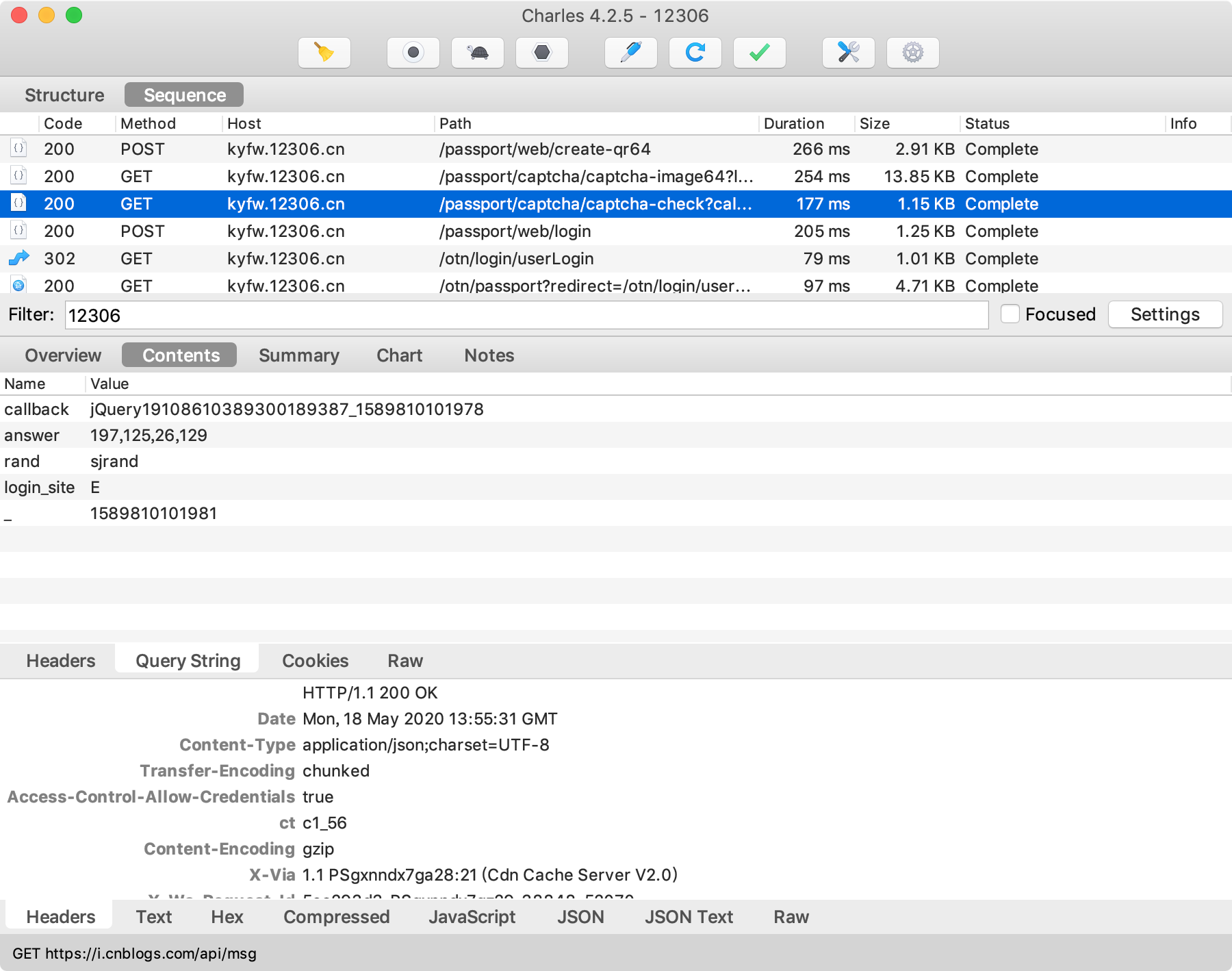
如上图,在点击登录后的第一步是发起一个ajax请求判断验证码是否正确
老规矩,上URL
先分析请求参数,发现除了answer也就是验证码答案是动态的,其他都是静态的,那这个答案197,125,26,129是怎么整出来的呢,这时候用浏览器分析页面结构:

先随便在验证码图片上点一下,然后右键检查元素
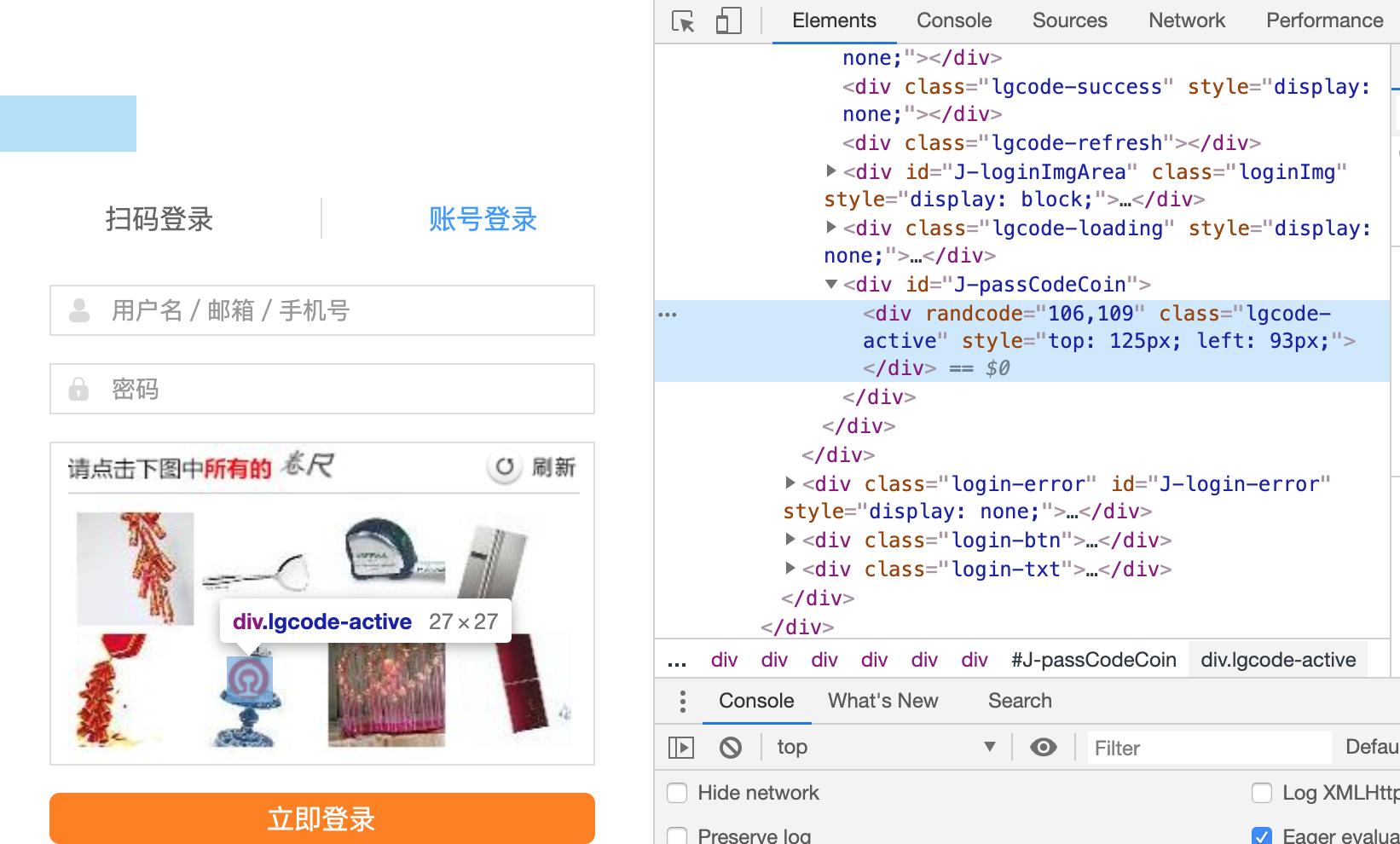
发现当在图片上标记一个点,页面就会生成一个div标签,很简单就能推测出randcode就是提交答案,它的数值就是图片所在的平面位置点,我们可以随意的在8个图中取一个点作为第几张图的映射,如
position = {
1: '49,48', 2: '124,52', 3: '200,43', 4: '259,47',
5: '50,113', 6: '101,102', 7: '198,112', 8: '250,127'
}
def getVerifyResult(path: str):
"""调用API接口获取验证码结果
:param path: 验证码图片路径
:return:
"""
url = "http://littlebigluo.qicp.net:47720/"
ret = []
# 发送post请求把图片数据带上
file = open(path, 'rb')
response = requests.post(url, data={"type": "1",},
files={'pic_xxfile': file})
file.close()
# 返回识别结果
for i in re.findall("<B>(.*)</B>", response.text)[0].split(" "):
ret.append(position[int(i)])
return ret
接下来调用上面的识别函数获取答案
import base64
code_path = "code.jpg"
imgdata = base64.b64decode(image)
with open(code_path, 'wb') as f:
f.write(imgdata)
capchat = getVerifyResult(code_path)
answer = ','.join(capchat)
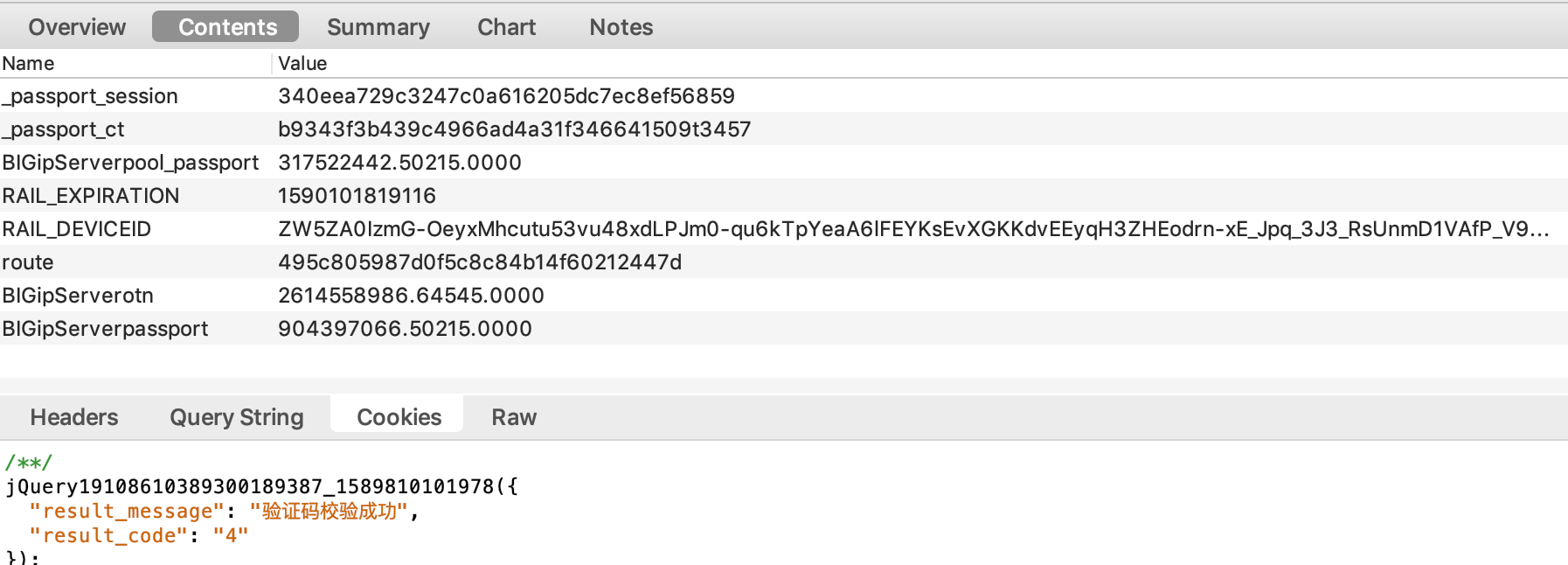
Cookie和响应,都是老东西中规中矩没有需要注意的
在提交验证结果这一步,只需要一个请求
p3 = {
'answer': answer,
'rand': 'sjrand',
'login_site': 'E'
}
# 第三次请求 提交验证码答案
r3 = session.get('https://kyfw.12306.cn/passport/captcha/captcha-check', headers=headers, params=p3)
j3 = r3.json()
if j3.get('result_message') != '验证码校验成功':
raise RuntimeError('【验证码异常】: ' + j3.get('result_message'))
3.3 提交登录表单
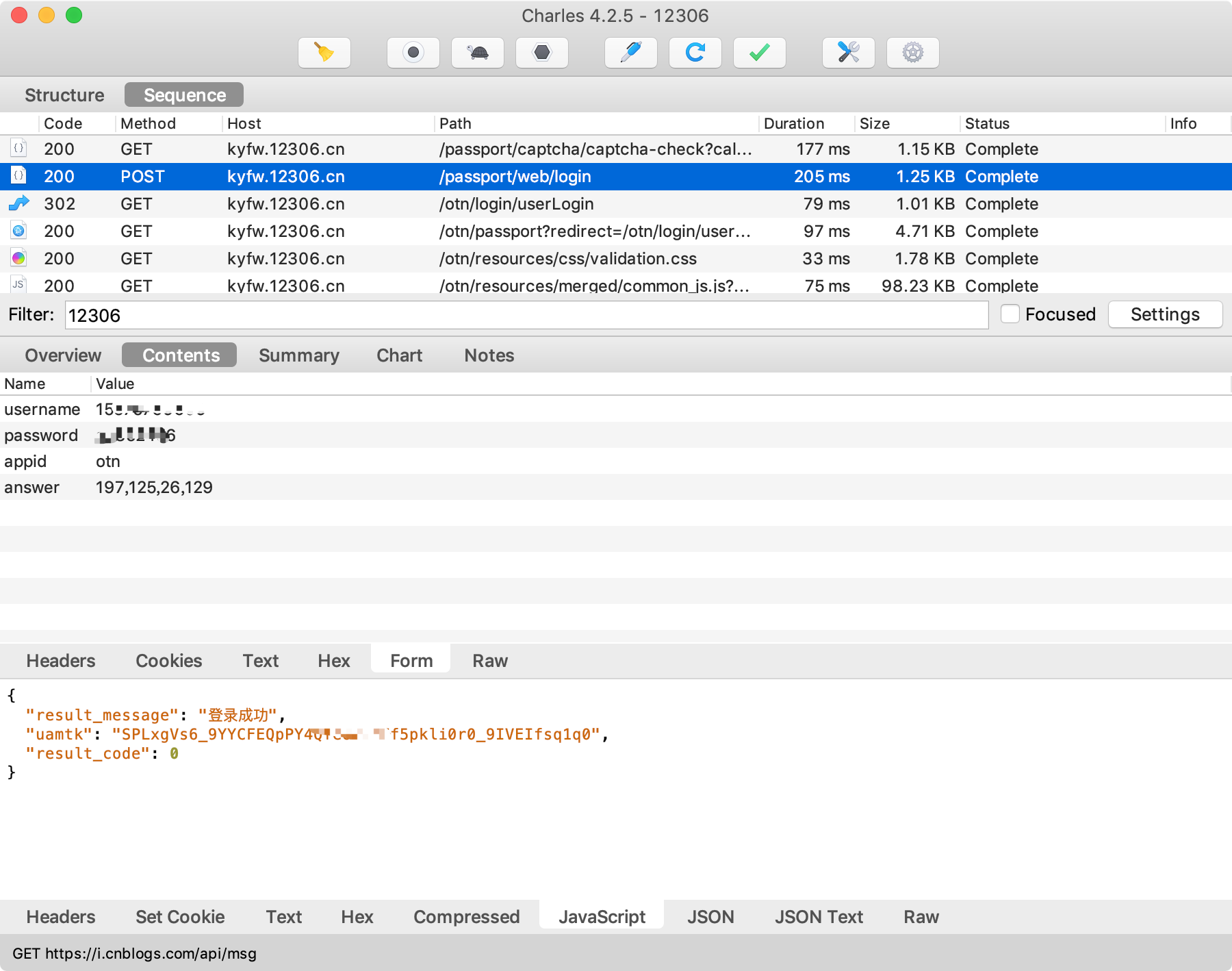
URL:
表单字段就4个,账号密码都是明文,answer是上一步的验证码答案
响应结果是一段json,其中返回了一段比较长的字段uamtk,先记下来暂且不管
r4 = session.post('https://kyfw.12306.cn/passport/web/login',
data={'username': user,
'password': password,
'appid': 'on',
'answer': answer},
headers=headers)
j4 = r4.json()
if j4.get('result_message') != '登录成功':
raise RuntimeError('【登录失败】: ' + j4.get('result_message'))
uamtk = j4['uamtk']
虽然返回登录成功,但你可千万别天真的相信了,这个cookie依然没通过认证

有同学可能注意到login后面紧贴的2个请求,但经验证这两个请求可有可无,从它们不涉及生产任何cookie也可以验证这一点
3.4 登录验证
继续寻找请求记录,发现了一个显眼的URL请求
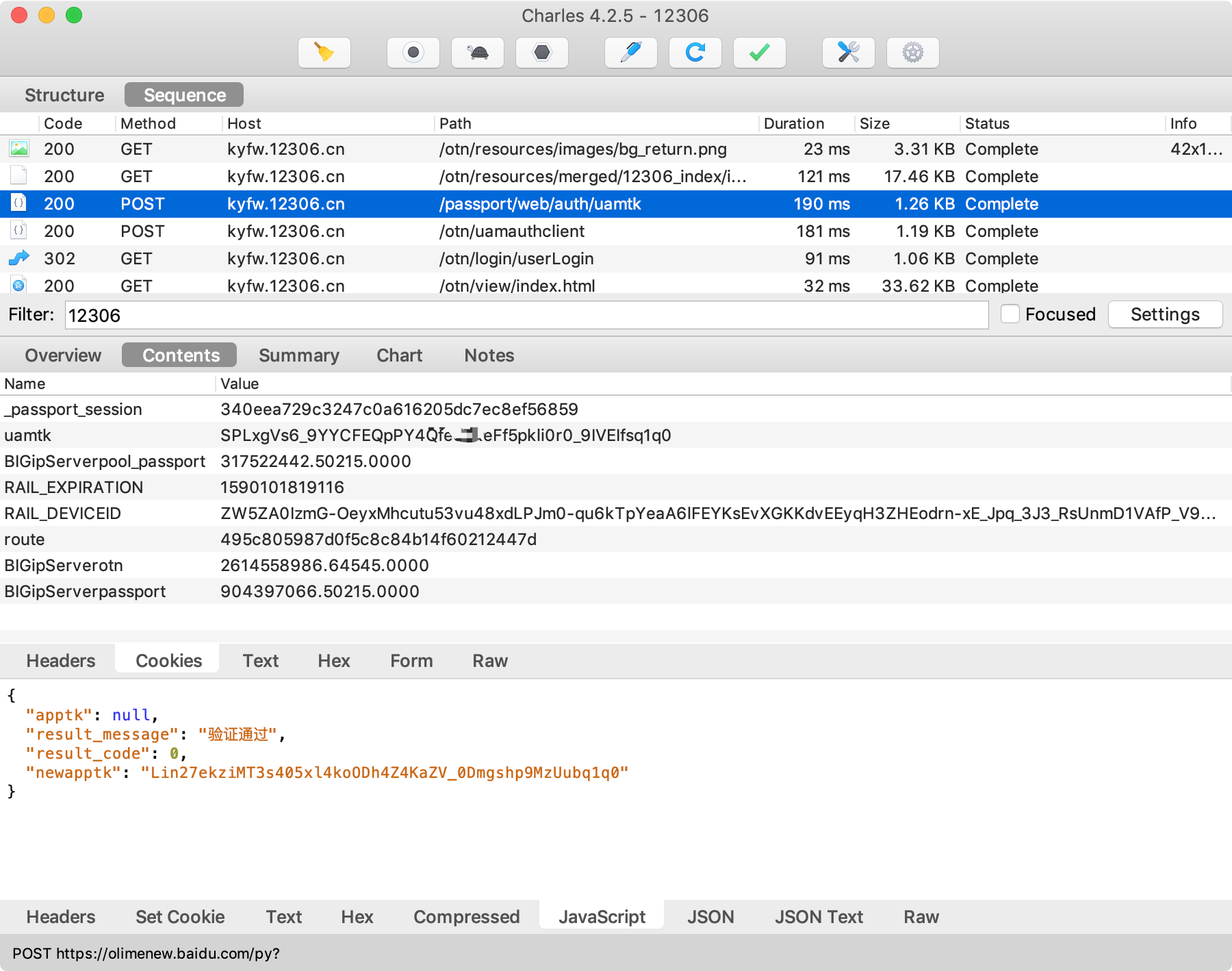
注意到Cookie里面出现的新字段uamtk就是login返回的uamtk,可以直接安排上
响应也有一串字符串newapptk,老规矩记下来再说
接下来看看提交的表单
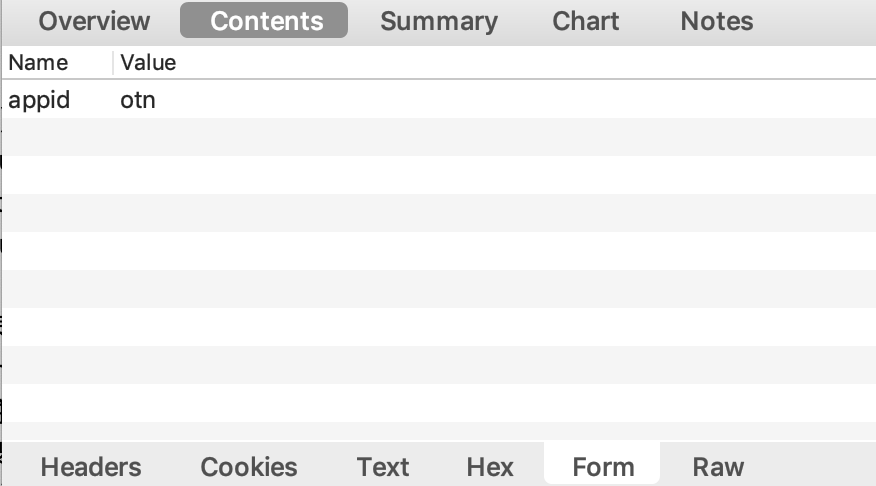
哟,又是白给,可以很轻松的构建这个请求
r5 = session.post('https://kyfw.12306.cn/passport/web/auth/uamtk',
headers={'User-Agent': headers['User-Agent'],
'Referer': 'https://kyfw.12306.cn/otn/passport?redirect=/otn/login/userLogin',
'Origin': 'https://kyfw.12306.cn',
'Host': 'kyfw.12306.cn'},
data={'appid': 'otn'})
j5 = r5.json()
if j5.get('result_message') != '验证通过':
raise RuntimeError('【验证失败】: ', j5.get('result_message'))
tk = j5['newapptk']
此时此刻依然还未通过验证,继续找下去

url:
为什么会找到它呢因为响应很显眼啊,都返回用户名了重点关注准没错
可以看到表单一个字段tk,不就是上一个请求给我们的newapptk嘛
再看Cookie
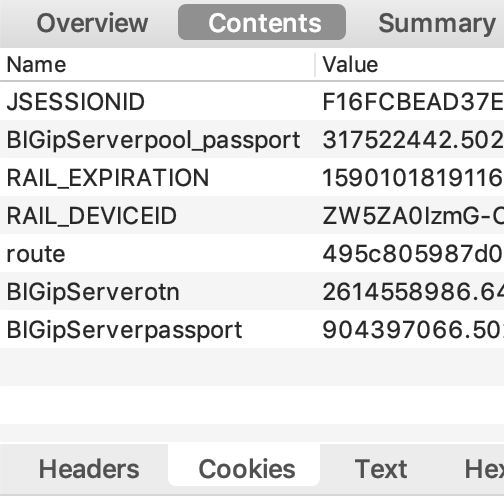
没有新鲜玩意,直接构建请求就完事了
r6 = session.post('https://kyfw.12306.cn/otn/uamauthclient',
data={'tk': tk},
headers=headers)
j6 = r6.json()
if j6.get('result_message') != '验证通过':
raise RuntimeError('【验证失败】: ', j6.get('result_message'))
这就是最后一个请求了,没有更多了...
3.5 验证登录是否成功
经过前面的6个请求,我们的session已经可以使用了,由于12306的信息基本用ajax获取,所以访问普通页面是得不到信息的,这里可以使用一个api来判断是否登录成功:

url = 'https://kyfw.12306.cn/otn/index/initMy12306Api'
r = session.post(url)
if '"status":true' in r.text:
print('登录成功:', r.json()['data']['user_name'])
else:
raise RuntimeError('登录失败...')
至此,模拟登录就完成了,cookie可以保留到本地,下次登录直接使用cookie就不用这么折腾了。
4、完整代码
我把整个模拟登录代码封装好了,目前只实现了模拟登录并上传到了Github,有兴趣的小伙伴可以去看看,如果对你有帮助欢迎点个Star